Bài này thuộc series: Tạo website không cần biết code
- Website là gì? Tại sao bạn nên sở hữu website trong năm 2025?
- Cách chọn tên miền và hosting phù hợp cho người mới bắt đầu (2025)
- Cách cài đặt website WordPress chỉ trong 15 phút (dành cho người chưa biết code) (bạn đang xem)
1. Giới thiệu: Tại sao nên chọn WordPress?
Nếu bạn mới bắt đầu và chưa biết gì về lập trình, WordPress chính là nền tảng dễ nhất, phổ biến nhất thế giới để tạo website nhanh chóng.
Hiểu đơn giản:
- WordPress = công cụ giúp bạn xây website mà không cần biết code.
- Bạn chỉ cần click – chọn – nhập nội dung, WordPress sẽ tự tạo ra giao diện và cấu trúc hoàn chỉnh.
Hiện nay, hơn 43% website toàn cầu sử dụng WordPress — bao gồm cả CNN, BBC, Forbes, TechCrunch và hàng triệu doanh nghiệp nhỏ.
Vì vậy, đây là lựa chọn an toàn – linh hoạt – dễ học cho người mới.
2. Chuẩn bị trước khi cài đặt
Trước khi bắt đầu, hãy chắc rằng bạn đã có:
| Thành phần | Mục đích | Trạng thái |
|---|---|---|
| ✅ Tên miền (Domain) | Địa chỉ truy cập website (ví dụ: thietkewebxin.com) | Đã mua ở Phần 2 |
| ✅ Hosting (Web Hosting) | Nơi lưu trữ mã nguồn website | Đã kích hoạt |
| ✅ SSL miễn phí (https) | Giúp website bảo mật & thân thiện SEO | Có sẵn ở hầu hết nhà cung cấp |
| ✅ Tài khoản quản trị hosting | Dùng để đăng nhập cPanel / DirectAdmin | Có email từ nhà cung cấp gửi sau khi thanh toán |
Nếu bạn chưa có những thành phần trên, hãy xem lại Phần 2 – Cách chọn tên miền và hosting phù hợp trước khi tiếp tục nhé!
3. Hai cách cài đặt WordPress phổ biến nhất
Cách 1: Cài tự động bằng công cụ có sẵn trên Hosting (khuyên dùng)
Các nhà cung cấp hosting hiện nay đều có sẵn công cụ “1 click install” như Softaculous, Installatron hoặc WordPress Manager.
Trong hướng dẫn này mình sử dụng hosting của AZdigi với công cụ có sẵn Softaculous Apps Installer.
👉 Các bước thực hiện:
- Đăng nhập vào cPanel / DirectAdmin

2. Thêm tên miền vào hosting
Trước tiên, để tên miền có thể kết nối vào website của bạn trên hosting bạn cần trỏ tên miền vào hosting. Nếu chưa biết trỏ tên miền, bạn hãy tham khảo bài viết này nhé
3. Khởi tạo tên miền trên hosting
Trong cPanel, bạn tìm tới phần domain, để đăng ký domain mới trong hosting.

Sau đó click vào Create A New Domain để bắt đầu thêm tên miền mới.

Điền chính xác tên miền vào phần Domain, như ví dụ dưới đây tên miền mình đang khởi tạo là pethugs.net. Các phần khác bạn để mặc định sau đó bấm nút Submit để gửi yêu cầu.

Sau khi thêm thành công hệ thống sẽ có thông báo như hình dưới đây, như vậy là bạn đã hoàn thành bước thêm tên miền vào hosting.

4. Tạo website bằng công cụ Softaculous Apps Installer trong cPanel
- Bước 1: Tại trang chủ của cPanel bạn di chuyển xuống dưới cùng và tìm tới phần Softaculous Apps Installer sẽ thấy biểu tượng chữ W của WordPress. Click vào đó để bắt đầu tạo website tự động

- Bước 2: Tại giao diện cài đặt bạn chọn tên miền cần tạo website, nếu bạn chỉ có 1 tên miền trên hosting thì hệ thống sẽ tự chọn tên miền đó. Trong hướng dẫn hosting của mình đang có khá nhiều tên miền nên mình phải bấm vào và chọn trong danh sách.
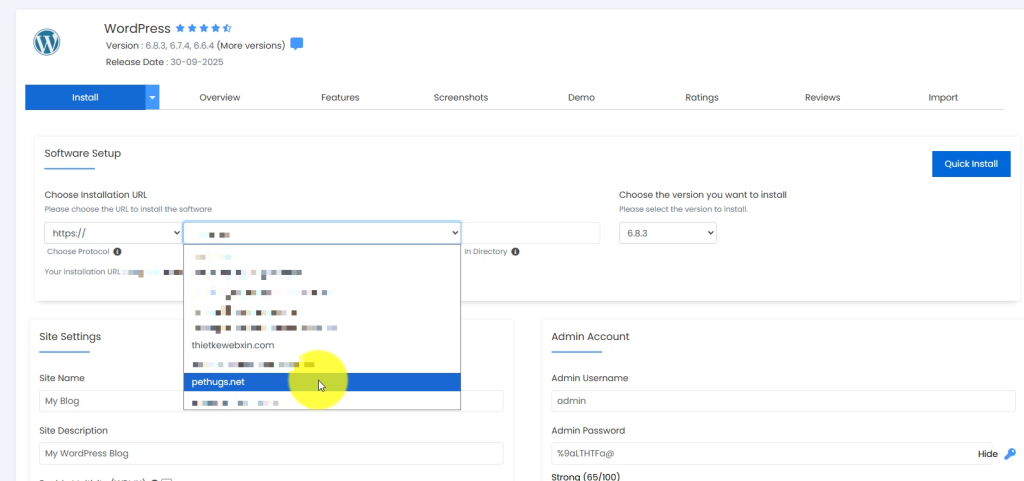
- Bước 3: Điền các thông tin cần thiết cho website như:



✅ Khi hoàn tất, hệ thống sẽ hiển thị:
WordPress has been successfully installed at:
https://tenmiencuaban.com
Admin URL: https://tenmiencuaban.com/wp-admin

🎉 Chúc mừng! Website đầu tiên của bạn đã được tạo xong!
Cách 2: Cài thủ công (dành cho ai muốn hiểu sâu hơn)
Nếu bạn muốn hiểu rõ hơn cách WordPress hoạt động, bạn có thể tự tải và cài đặt:

- Truy cập https://wordpress.org/download/
- Tải file
.zipvà giải nén. - Dùng FTP hoặc File Manager trên hosting, upload toàn bộ file lên thư mục gốc (public_html).
- Tạo cơ sở dữ liệu MySQL (Database) trong cPanel.
- Truy cập domain → WordPress tự động chuyển sang màn hình cài đặt.
- Nhập thông tin: tên website, tài khoản quản trị, mật khẩu → Hoàn tất.
💡 Cách này chậm hơn, nhưng giúp bạn hiểu cấu trúc WordPress hoạt động ra sao (phù hợp khi bạn muốn học thêm về quản trị web).
4. Đăng nhập và làm quen giao diện WordPress
Sau khi cài đặt xong, truy cập trang quản trị:
https://tenmiencuaban.com/wp-admin
Đăng nhập bằng tài khoản quản trị (Admin) mà bạn đã tạo.
Bạn sẽ thấy giao diện như sau:

| Mục chính | Chức năng | Mô tả nhanh |
|---|---|---|
| Bảng tin (Dashboard) | Tổng quan, thông báo | Giống “trang chủ” của admin |
| Bài viết (Posts) | Viết bài blog, tin tức | Tạo nội dung dạng bài viết |
| Trang (Pages) | Tạo trang tĩnh (Giới thiệu, Liên hệ) | Dạng nội dung không thay đổi thường xuyên |
| Giao diện (Appearance) | Chọn theme, chỉnh menu, logo | Thay đổi giao diện website |
| Plugin | Cài thêm tính năng | SEO, bảo mật, biểu mẫu liên hệ, v.v. |
| Cài đặt (Settings) | Thiết lập chung, ngôn ngữ, URL | Nơi bạn điều chỉnh mọi thông tin nền tảng |
5. Cài đặt giao diện (Theme) cho website
WordPress có hàng ngàn giao diện miễn phí và trả phí.
Cách cài theme miễn phí:
- Truy cập Giao diện → Thêm mới
- Nhập từ khóa, ví dụ: “Astra”, “OceanWP”, “GeneratePress”
- Nhấn Cài đặt → Kích hoạt
Một số theme gợi ý cho người mới:
| Tên theme | Đặc điểm |
|---|---|
| Astra | Nhẹ, đẹp, dễ tùy chỉnh, tương thích với trình kéo thả |
| Hello Elementor | Cực nhẹ, phù hợp nếu dùng plugin Elementor |
| Blocksy | Giao diện hiện đại, có sẵn mẫu trang đẹp |
| Neve | Hỗ trợ tốt cho blog và website doanh nghiệp nhỏ |
6. Cài plugin cần thiết (để website hoạt động tốt hơn)
| Plugin | Công dụng | Gợi ý |
|---|---|---|
| Rank Math SEO | Tối ưu SEO tự động | Giao diện thân thiện, miễn phí |
| Elementor | Kéo – thả tạo trang trực quan | Dễ dùng, không cần biết code |
| Contact Form 7 | Tạo form liên hệ | Cực đơn giản |
| WP Super Cache | Tăng tốc website | Miễn phí, dễ cài |
| UpdraftPlus | Tự động sao lưu dữ liệu | Nên bật định kỳ hàng tuần |
7. Thiết lập cơ bản để website sẵn sàng hoạt động
Sau khi cài xong, hãy vào Cài đặt → Tổng quan để:
- Cập nhật Tên trang web, Khẩu hiệu (Slogan)
- Kiểm tra đường dẫn
https://(đảm bảo SSL đang bật) - Vào Cài đặt → Đường dẫn tĩnh (Permalinks) → chọn “Tên bài viết” để URL thân thiện với SEO
- Xóa các plugin, theme mặc định không dùng đến
8. Kiểm tra website của bạn
Truy cập:
https://tenmiencuaban.com
Nếu bạn thấy giao diện hiển thị, logo, menu, và bài viết mẫu — xin chúc mừng 🎉
Bạn vừa tự tay tạo xong website đầu tiên của mình mà không cần viết dòng code nào!
9. Tóm tắt nhanh
| Bước | Hành động | Thời gian |
|---|---|---|
| 1 | Chuẩn bị domain + hosting | 5 phút |
| 2 | Cài đặt WordPress qua cPanel | 5 phút |
| 3 | Đăng nhập wp-admin, cài theme + plugin | 3 phút |
| 4 | Thiết lập cơ bản (SSL, URL, SEO) | 2 phút |
| ✅ Tổng thời gian: | ≈ 15 phút |
🚀 Phần tiếp theo: Viết bài đầu tiên và tối ưu SEO cơ bản
Bây giờ, website của bạn đã sẵn sàng.
Bước tiếp theo – cũng là phần thú vị nhất – chính là viết bài đầu tiên và tối ưu SEO để website xuất hiện trên Google.
👉 Đọc tiếp Phần 4:
Cách viết bài chuẩn SEO trên WordPress cho người mới bắt đầu (2025)

